
mindows工具箱

- 文件大小:7.0MB
- 界面语言:简体中文
- 文件类型:Android
- 授权方式:5G系统之家
- 软件类型:装机软件
- 发布时间:2025-02-08
- 运行环境:5G系统之家
- 下载次数:185
- 软件等级:
- 安全检测: 360安全卫士 360杀毒 电脑管家
系统简介
亲爱的Windows用户们,你是否曾想过在Windows的世界里,也能轻松驾驭Linux的强大功能?别惊讶,今天我要带你探索一个神奇的地方——Windows子系统!想象你可以在一个熟悉的Windows环境中,轻松使用Linux的命令行工具、应用程序,甚至运行Linux的软件包。是不是很心动?那就跟我一起,揭开Windows子系统的神秘面纱吧!
一、什么是Windows子系统?
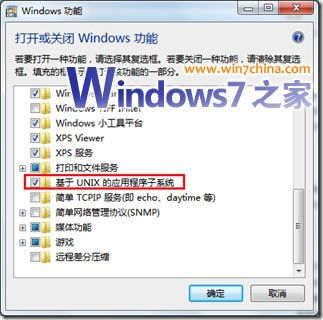
Windows子系统,简称WSL,是微软为了方便开发者而推出的一项创新功能。它允许你在Windows操作系统上运行Linux子系统,无需安装虚拟机或双启动。简单来说,WSL就像是一个隐藏在Windows内部的Linux小世界,让你在享受Windows便利的同时,也能体验到Linux的魅力。
二、Windows子系统有哪些版本?
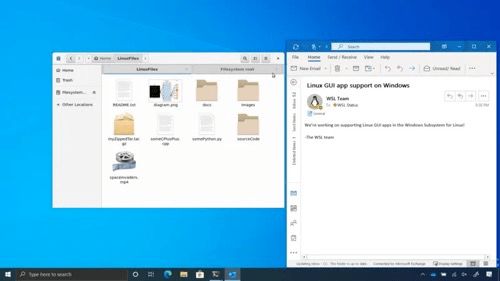
目前,Windows子系统主要有两个版本:WSL 1和WSL 2。
- WSL 1:这是一个轻量级的Linux兼容层,它通过模拟Linux内核的API调用,使得Linux命令行工具可以在Windows上运行。WSL 1的性能相对有限,但它的安装和使用都非常简单。
- WSL 2:这是WSL的最新版本,它使用了一个完整的Linux内核,通过虚拟化技术(基于Hyper-V)在Windows内部运行一个完整的Linux发行版。WSL 2的性能更出色,几乎接近原生Linux的性能,并且支持更多的Linux功能。
三、如何安装Windows子系统?
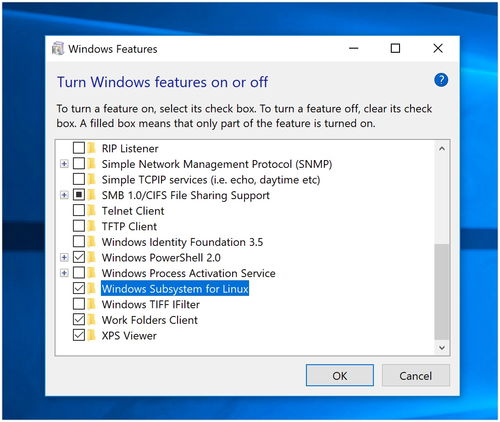
安装Windows子系统非常简单,只需以下几个步骤:
1. 开启Windows子系统设置:在PowerShell中运行以下命令,然后重启电脑。
```
dism.exe /online /enable-feature /featurename:Microsoft-Windows-Subsystem-Linux /all /norestart
```
2. 查看当前系统信息:在cmd中输入`winver`命令,查看你的Windows版本信息。
3. 安装WSL:在Microsoft Store中搜索并安装你喜欢的Linux发行版,如Ubuntu、Debian等。
4. 配置和启动Linux子系统:打开开始菜单,找到已安装的Linux子系统并点击运行。第一次运行时,会要求设置一个Linux用户的用户名和密码。
四、Windows子系统有哪些优势?
1. 无缝集成:Windows子系统与Windows文件系统无缝集成,你可以轻松访问Windows文件和目录。
2. 性能出色:WSL 2的性能几乎接近原生Linux,让你在Windows环境中也能享受到Linux的流畅体验。
3. 丰富的软件资源:在Windows子系统上,你可以安装和运行各种Linux软件包和应用程序,如NodeJS、Python、Ruby等。
4. 方便的开发环境:对于开发者来说,Windows子系统提供了一个方便的Linux开发环境,让你在Windows上也能轻松进行Linux开发。
五、使用Windows子系统的注意事项
1. 权限管理:在使用Windows子系统时,要注意权限管理,避免出现安全问题。
2. 软件兼容性:虽然Windows子系统支持大部分Linux软件,但仍有部分软件可能无法正常运行。
3. 系统更新:Windows子系统的更新可能会影响Windows主系统的稳定性,请谨慎操作。
Windows子系统是一个神奇的功能,它让Windows用户在享受Windows便利的同时,也能体验到Linux的魅力。快来试试吧,相信你一定会爱上这个神奇的Linux小世界!
装机软件下载排行







